● online
- Tilt Sensor SW-520D Module Modul Sensor Kemiringan....
- Power module DC DC 9A 300W Step Down Buck Converte....
- Kabel Jumper 10cm Dupont Pelangi 10 cm Female to F....
- Modul Sensor Tegangan AC Bolak balik 220V Listrik ....
- TP5100 4.2v 8.4v 1S 2S Single / Double Cell Lithiu....
- Kabel Jumper arduino Dupont Pelangi 30 cm Male to ....
- Raspberry Pi 4 Model B 4GB Original UK E14 Raspi 4....
- Resistor 220 Ohm 220R Ohm 220Ohm 1/4W 1% Metal fil....
- Selamat Datang di Indomaker ❯ Silahkan pesan produk sesuai kebutuhan anda, kami siap melayani.
- Selamat Datang di Indomaker ❯ Silahkan pesan produk sesuai kebutuhan anda, kami siap melayani.
Cara Membuat Feed Instagram Seperti Puzzle Di Photoshop
Bagi orang-orang yang sering melihat konten-konten di aplikasi Instagram mungkin sudah tidak asing lagi, melihat gambar atau foto yang terpotong menjadi beberapa, tetapi akan nyambung di slide berikutnya seperti puzzle. Bagi orang-orang yang instagramebel, pasti sudah tidak asing lagi, dan bahkan sudah sering menggunakan teknik ini untuk memposting fotonya di instagram.
Untuk membuatnya, Anda hanya memerlukan dua bahan saja, yaitu foto utuh, yang nantinya akan kita edit menjadi seperti puzzle, dan yang kedua aplikasi Photoshop untuk mengeditnya. Hanya dengan dua saja, Anda sudah bisa membuat feed instagram yang keren dan menarik.
Di aplikasi Photoshop ini, bukan hanya untuk mengedit feed instagram saja, untuk Anda yang baru tahu aplikasi Photoshop ini.
Aplikasi Photoshop banyak digunakan oleh fotografer untuk mengedit foto menjadi lebih indah, dan di photoshop juga Anda bisa membuat gift atau animasi sederhana.
Oke langsung saja ke langkah-langkahnya:
1. Siapkan gambar yang akan diedit.

2. Masukkan ke dalam kanvas gambar Photoshop.

3. Setelah itu, pilih ikon slice tool

4. Setelah itu klik kanan, pilih Divide Slice

5. Setelah itu, nanti akan muncul kotak dialog, centang bagian Divide Horizontaly Into, lalu isi dengan angka 2 (sesuaikan dengan kebutuhan anda saja). Setelah diisi, centang bagian Divide Verticaly Into, lalu isi dengan angka 3, setelah itu klik tombol OK
Divide Horizontaly : memotong foto menjadi horizontal dan menjadi 2 bagianatau 2 baris
Divide Verticaly Into : memotong foto menjadi vertical dan menjadi 3 bagian atau 3 kolom
6. Setelah itu tampilannya akan menjadi seperti dibawah ini.

7. Langkah terakhir, pergi ke File > Save For Web, lalu akan muncul kotak dialog, isi seperti di bawah ini.

8. Lalu klik save, ubah namanya agar mudah dicari, format biarkan images only. Setelah itu ok.
9. Setelah itu, buka filenya, jika akan memposting di instagram,maka yang pertama kali di posting yaitu nomor yang paling besar, misalkan 1 foto terpotong menjadi 6 bagian, maka yang di upload nomor 6 terlebih dahulu, lalu 5,4,3,2,1.
Demikian cara membuat feed instagram seperti puzzle di Photoshop.
Selamat mencoba, dan semoga bermanfaat.
Tags: Cara Edit Foto di Photoshop, Edit Photoshop, Photoshop
Cara Membuat Feed Instagram Seperti Puzzle Di Photoshop
Hallo kali ini saya akan membahas mengenai relay lagi yaitu relay 2 channel. Di pasaran, relay ini sudah menggunakan... selengkapnya
Penggunaan LCD I2C sering kali gagal menampilkan teks karena deklarasi awal yaitu alamat I2C yang salah/keliru dikarenakan alamat yang... selengkapnya
Melanjutkan tutorial dari postingan sebelumnya tentang cara memulai menggunakan telegram pada NodeMCU, kali kita akan membahas cara membuat notifikasinya... selengkapnya
Sensor INA219 merupakan sensor yang berfungsi untuk mengukur 2 parameter sekaligus yaitu tegangan (volt) dan arus (ampere). Tegangan yang... selengkapnya
Ketemu lagi dengan sensor DS18b20, kali ini akan kita monitoring menggunakan aplikasi Blynk dan ESP-01. Langsung saja ya kita... selengkapnya
TM1637 merupakan sebuah komponen elektronika yang terdiri dari 4 digit 7 segment. Pada pembahasan sebelumnya kita sudah mempelajari apa itu... selengkapnya
Pada kesempatan kali ini kita akan belajar bersama mengenai 7 segment. Berbeda dengan tutorial sebelumnya yang membahas 1 digit... selengkapnya
Telegram adalah sebuah aplikasi chating yang cukup banyak penggunanya dan telegram ini dapat menjawab sendiri sesuai dengan perintah yang... selengkapnya
Dalam dunia edit-mengedit gambar, bagi orang yang sudah ahli memang sudah tidak heran lagi. Tetapi bagi orang yang awam... selengkapnya
Rain sensor merupakan sensor yang berfungsi untuk mendeteksi hujan turun atau tidak. Intinya sensor ini jika terkena air pada... selengkapnya
Kabel jumper 20 cm merk Dupont untuk Arduino Female to male 1 lembar = 40 kabel
Rp 11.300Specifications: 1. supports sampling costs (KHz): 8/11.025/12/16/22.05/24/32/44.1/48 2. 24-bit DAC output, dynamic range aid: 90dB, SNR aid: 85dB 3. fully… selengkapnya
Rp 17.800Dimmer AC 220 Volt 4000 Watt + Casing Aluminium Potensiometer untuk mengatur tegangan output min/max pada tegangan AC PLN 220V…. selengkapnya
Rp 52.500Micro SD Card Shield For WeMos D1 Mini TF WiFi ESP8266 Compatible SD Wireless Module For Arduino For WeMos D1… selengkapnya
Rp 8.900Temperature and humidity transmitter SHT20 sensor industrial grade high precision temperature and humidity monitoring Modbus RS485 (MD02) MODBUS debugging assistant… selengkapnya
Rp 96.800Specifications: Operating voltage: DC3-5V Operating current: less than 20mA Sensor Type: Analog Detection Area: 40mmx16mm Production process: FR4 double-sided HASL… selengkapnya
Rp 3.000Features: It is of high power density, high efficiency, high-reliability, small size and lightweight. It can isolate unsteady single-way voltage… selengkapnya
Rp 18.500Harga untuk 10pcs Resistance: 1K Ohm Wattage Rating: 0.25 Watt Tolerance: 1% Metal Film
Rp 1.500MERK : TOWER PRO MG995 180 derajat Specifications Weight: 55 g Dimension: 40.7 x 19.7 x 42.9 mm approx. Stall… selengkapnya
Rp 36.300

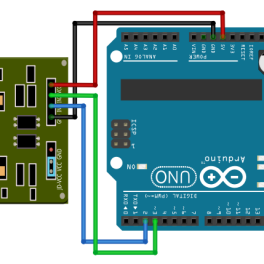

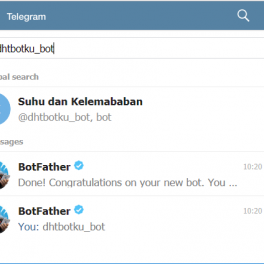




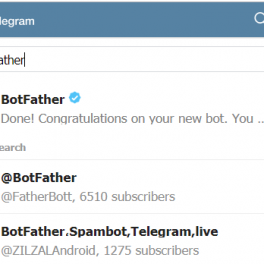
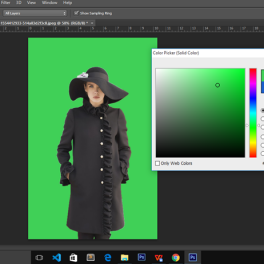











Saat ini belum tersedia komentar.